Cara Mengonversi PDF Ke JPG Tanpa Kehilangan Kualitas
Ringkasan: If you have any trouble converting PDF to JPG, keep calm and read this article. The text below will show how to convert PDF to JPG without losing quality with the help of Konverter PDF Bitwar!
Banyak format gambar yang tersedia untuk konversi file PDF, seperti PNG, JPG, WEBP, RAW, BMP, dan lain-lain. Masing-masing format gambar memiliki karakteristik dan manfaat yang unik, tetapi gambar JPG adalah format gambar default yang paling terkenal di Internet.
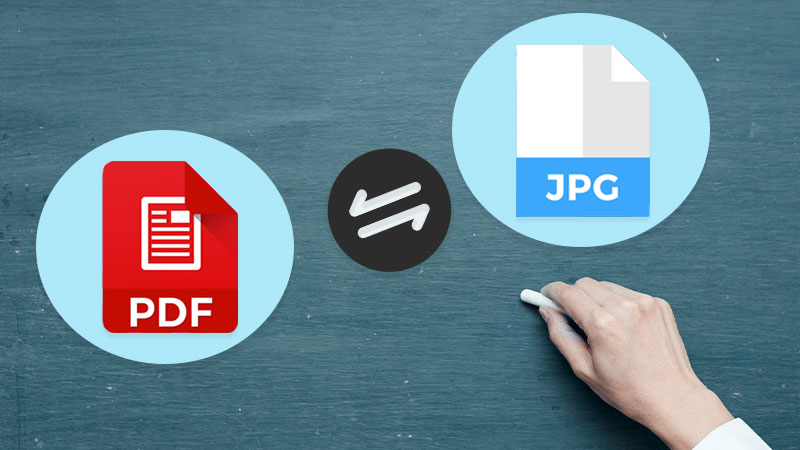
Sometimes, users may convert JPG ke PDF untuk pencetakan dokumen atau transfer file, tetapi dalam beberapa kasus, pengguna perlu mengonversi PDF ke JPG atau PDF ke PNG, with the help of a PDF converter tool you can convert a PDF file to JPEG or JPG format without losing its quality. There are many online and offline tools available for this purpose. So it is essential to learn the best way how to convert the PDF to an Image tanpa kehilangan kualitas!
Temukan di sini: 3 Metode Efektif Tentang Cara Memasukkan PDF Ke PowerPoint!
Langkah-langkah Untuk Mengonversi PDF ke JPG
Pengguna harus menggunakan PDF Converter to convert PDF ke JPG karena efisien dan dapat diandalkan untuk konversi batch. Ini dapat menghemat lebih banyak waktu pengguna dan membantu mengonversi PDF tanpa kehilangan kualitas.
Langkah 1: Open Konverter PDF Bitwar and choose PDF to Image tool from the Convert from PDF menu.
Langkah 2: Click Add PDF Files untuk menambahkan PDF dan pilih JPG, PNG, BMP, GIF, atau TIF dari Format Gambar Keluaran.
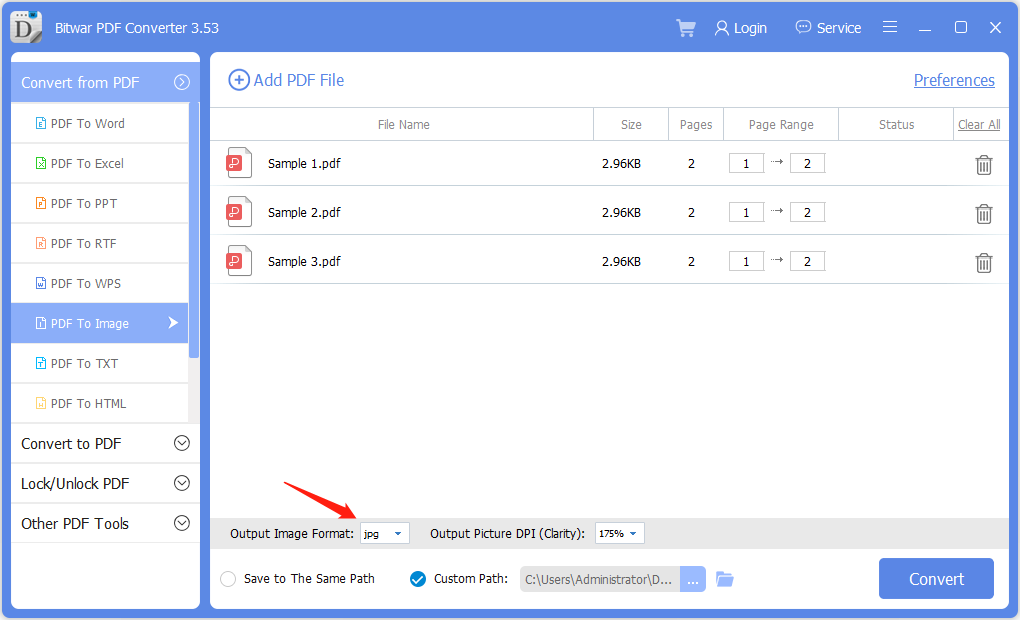
Langkah 3: Ingatlah untuk memilih Keluaran Gambar DPI, yang merupakan kualitas gambar, dan klik Convert.
Langkah 4: Terakhir, klik Buka File untuk melihat gambar baru!
Silakan pilih Output Gambar DPI yang tepat karena dapat mempengaruhi kualitas gambar setelah konversi PDF. Gunakan saja Konverter PDF ke JPG wisely to convert the PDF files to images.
Conclusion
Misalkan di masa depan pengguna perlu mengonversi beberapa gambar ke PDF, jangan khawatir karena Unduh gratis pengonversi JPG ke PDF ada di sini untuk digunakan semua pengguna. Selain itu, pengguna dapat menggunakan Gambar ke PDF tool from the PDF Converter di atas!
Artikel Sebelumnya
Cara Menyimpan Satu Halaman Dari File PDF Tanpa Adobe Summary: If you have any trouble converting PDF to JPG, keep calm and read this article. The text below will...Artikel Berikutnya
Bagaimana Cara Mengekspor Kata Sandi Login Firefox Ke CSV atau JSON? Summary: If you have any trouble converting PDF to JPG, keep calm and read this article. The text below will...
About Bitwar PDF Converter
Batch interconvert PDF to Word, Excel, PPT, images, etc. in just one click or lock/unlock, split, rotate, compress, merge the PDF files.
Pelajari Lebih Lanjut
